아이패드를 사용하고 있다면 아이패드 비밀번호 분실 문제가 가끔 일어날 수 있습니다. 그런데, 이 때 아이패드 재설정 또는 초기화 방법을 알면 좋지만 모르고 있는 상황이라면 AS센터를 방문해야 하는 문제가 생깁니다.
아이패드 중고 판매 초기화를 위해 방법을 알아보고 있는 경우죠. 이 경우에도 오랫동안 사용하지 않았거나, 비밀번호를 입력하지 않고 초기화한 다음 판매하고 싶을 수도 있습니다. 이 때는 아래의 추천 방법을 살펴보면서 나에게 가장 잘 맞는 방법은 어떤건지 확인한 뒤 시도해 볼 수도 있습니다. 다음은 자세한 내용을 살펴보겠습니다.
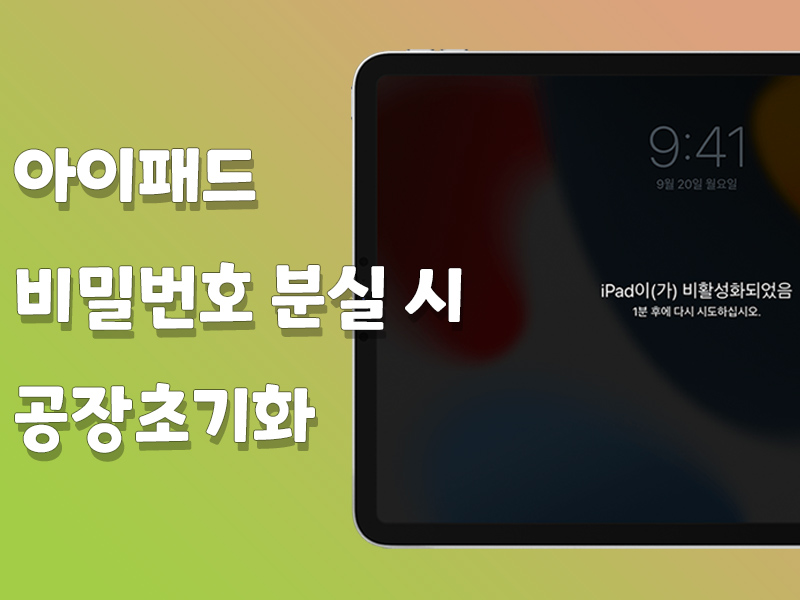
1부: 아이패드 비밀번호 분실 시 공장 초기화 방법
앞부분에서 말한 것과 같이 아이패드 잠금화면 암호를 잊어버렸으면 곤란하겠죠? 또한 비밀번호를 몇 번 잘못 입력하면 기기가 비활성화될 때 더 골치가 아프시겠죠? 그래서 아래와 같이 2가지 해결법을 소개해드리겠습니다.
1. 아이마이폰 픽스포를 이용해 아이패드 초기화하기
이런 걱정을 하고 있는 사람들을 위해서, 유용한 프로그램이 출시되는 경우도 있습니다. 바로 아이마이폰 픽스포(iMyFone Fixppo)인데요, 이 프로그램은 다양하고 유용한 기능으로 무장된 애플 기기 수리 프로그램입니다. 애플 기기 중에서 아이폰과 아이패드, 아이팟 터치, 애플TV까지 지원하는 이 프로그램을 이용하면 아이패드 초기화하기가 간단하게 이루어집니다.
아이마이폰 픽스포는 아이폰 또는 아이패드의 다양한 문제를 해결할 수 있는 자가 수리 프로그램입니다. 이번에 알아볼 아이패드 DFU 초기화 등의 활용 이외에도 다양한 소프트웨어 문제를 해결하는 기능이 탑재되어 있습니다. 이 때문에, 평소 이용하면서 아이폰 등에 소프트웨어 버그가 생긴 경우에도 활용할 수 있도록 미리 알아보시는 것도 추천드립니다.
주요 특징
- 아이폰, 아이패드 발열 현상 등 다양한 오류 빠르게 해결
- 비밀번호 없이 아이폰, 아이패드 간편하게 공장초기화 지원
- 원클릭 아이폰 또는 아이패드를 최신 버전으로 업데이트
- iPadOS 26, iOS 26까지 지원
아이마이폰 픽스포로 아이패드 초기화하기
1단계. 아이마이폰 픽스포를 다운로드하여 설치합니다. 그 다음 프로그램을 실행하여 장치 재설정 > 하드 재설정을 클릭합니다.
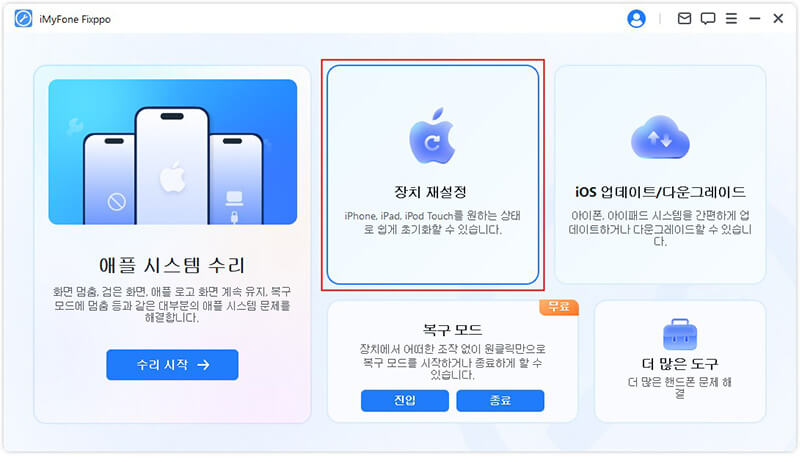
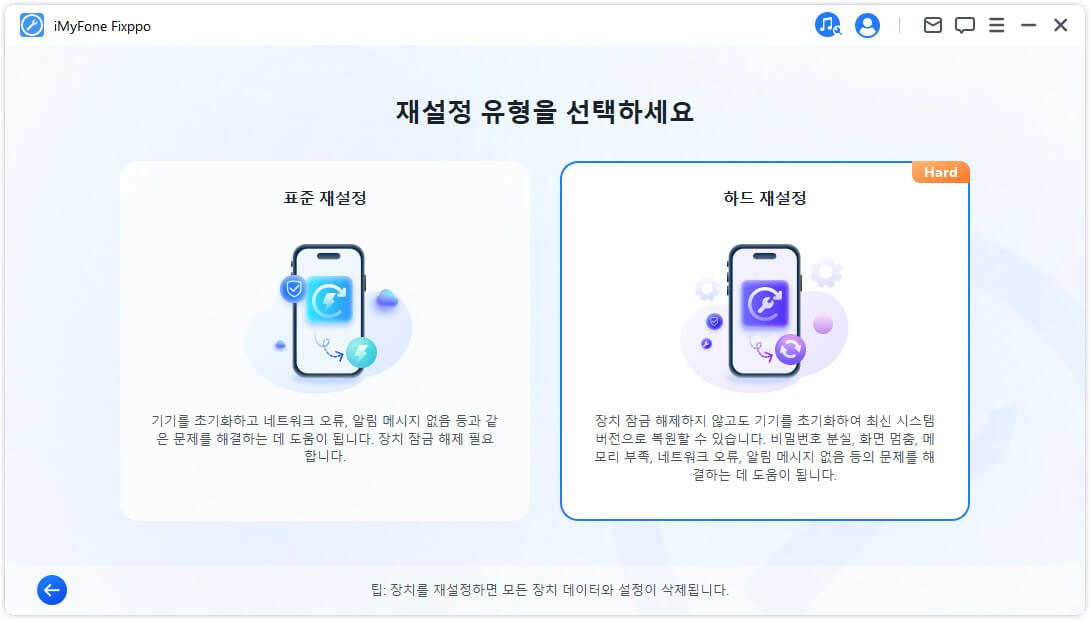
2단계. 기기에 맞는 펌웨어 버전을 선택하고 다운로드합니다.
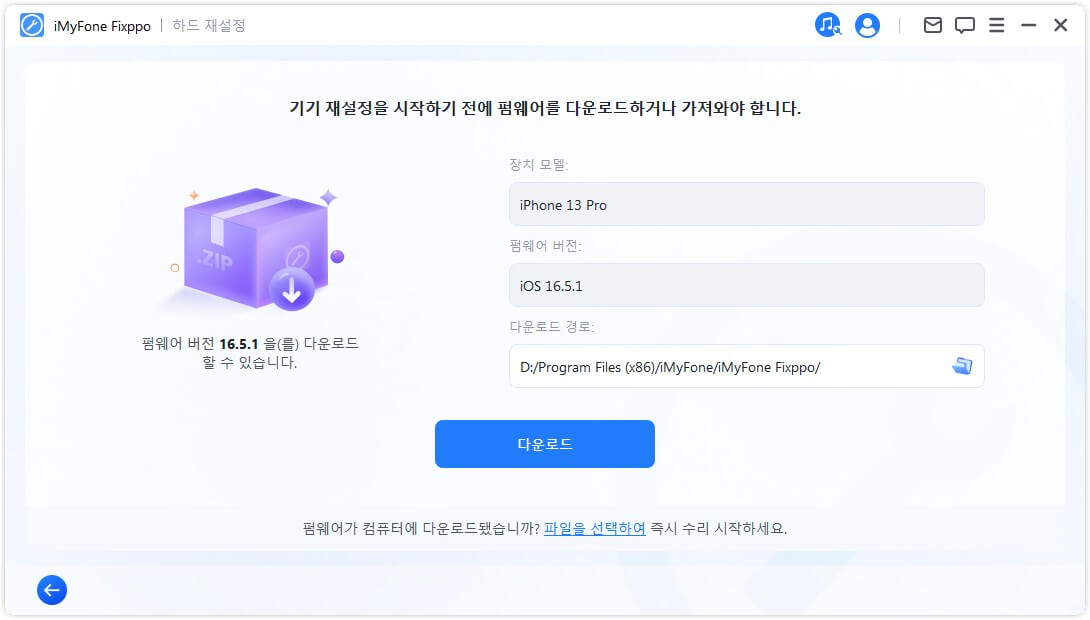
3단계. 시작을 클릭하면 초기화가 바로 시작됩니다. 몇 분 기다리면 초기화가 완료될 겁니다.
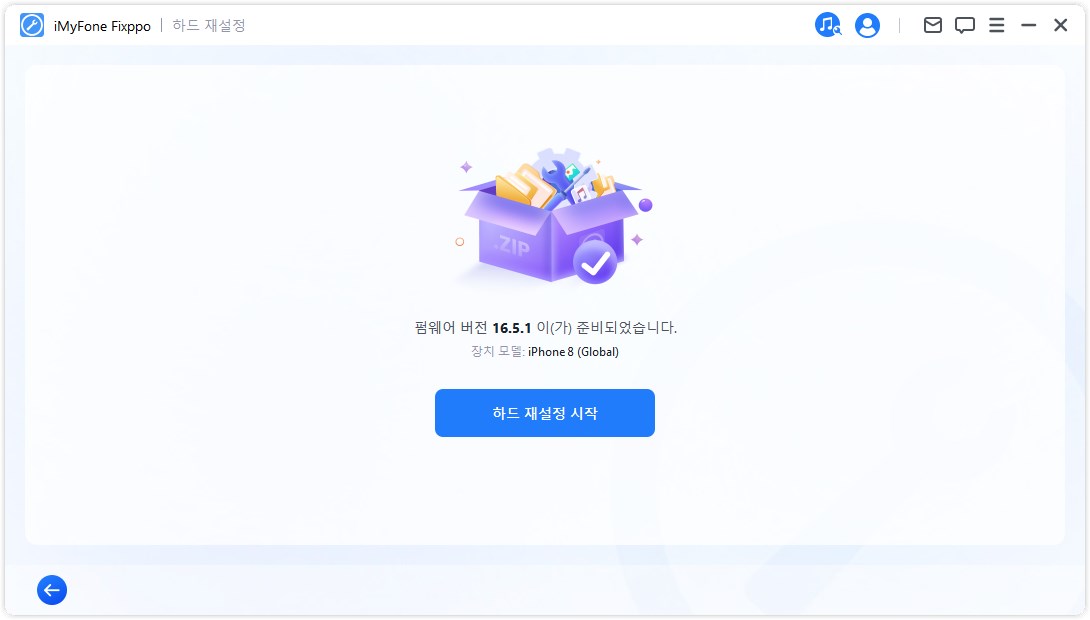
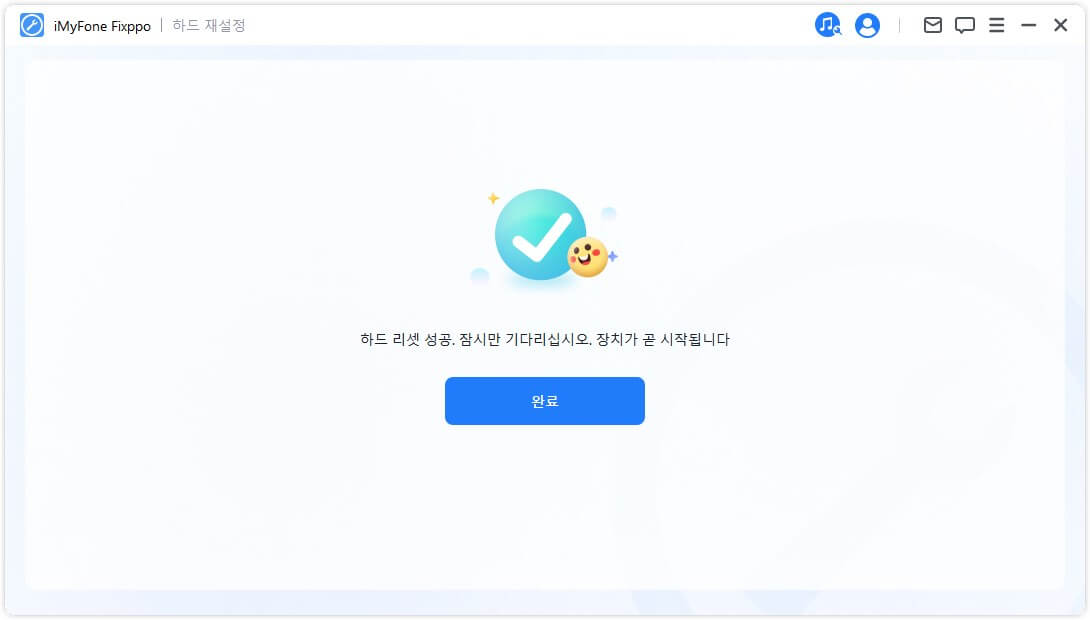
아이마이폰 픽스포는 기기 재설정을 비밀번호 없이 실행할 수 있기 때문에, 비밀번호 초기화를 위해 비밀번호를 알아야 하는 절망적인 상황을 막아줍니다. 프로그램 이용을 위해서 탈옥이 필요하지도 않고, 윈도우 또는 맥OS를 탑재한 컴퓨터에 설치한 다음 이용하는 방식이기 때문에, 아이폰을 직접 조작하기에는 어려운 상황이라도 무리 없이 이용할 수 있습니다.
2. 아이튠즈(iTunes)를 사용하여 아이패드를 초기화하기
다음으로는, 아이튠즈를 사용하여 아이패드를 초기화하기를 시도해 볼 수 있습니다. 이 방법으로는 아이패드 재설정을 할 수 있지만 아이튠즈 계정으로 로그인해야 한다는 점이 약점입니다. 만약 이전에 로그인해 놓은 아이튠즈가 있다면 편리하게 아이패드 초기화를 할 수 있겠지만, 그렇지 않은 경우 아이튠즈 계정의 비밀번호부터 재설정해야 한다는 것 알아두시기 바랍니다.
Step 1. 아이패드를 강제 종료합니다.
- iPad에 홈 버튼이 없는 경우: 전원 끄기 슬라이더가 나타날 때까지 음량 버튼 중 하나와 상단 버튼을 동시에 길게 누릅니다. 슬라이더를 드래그하여 iPad를 끕니다.
- iPad에 홈 버튼이 있는 경우: 전원 끄기 슬라이더가 나타날 때까지 상단 버튼을 길게 누릅니다. 슬라이더를 드래그하여 iPad를 끕니다.
Step 2. 아이패드를 복구 모드로 들어가게 합니다.
- iPad에 홈 버튼이 없는 경우: 복구 모드 화면이 표시될 때까지 상단 버튼을 길게 눌러줍니다.
- iPad에 홈 버튼이 있는 경우: 복구 모드 화면이 표시될 때까지 홈 버튼을 길게 눌러줍니다.
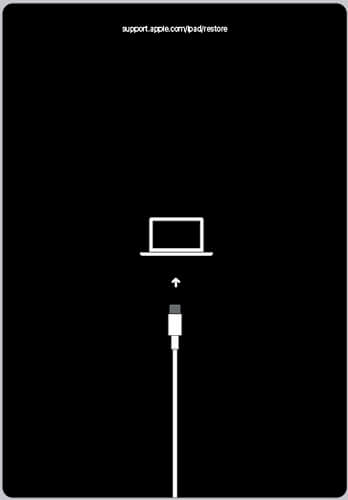
Step 3. 케이블로 아이패드와 컴퓨터를 연결하고 아이튠즈나 Finder를 엽니다. 팝업창에서 '복원' 옵션을 선택합니다. 초기화가 바로 시작됩니다.
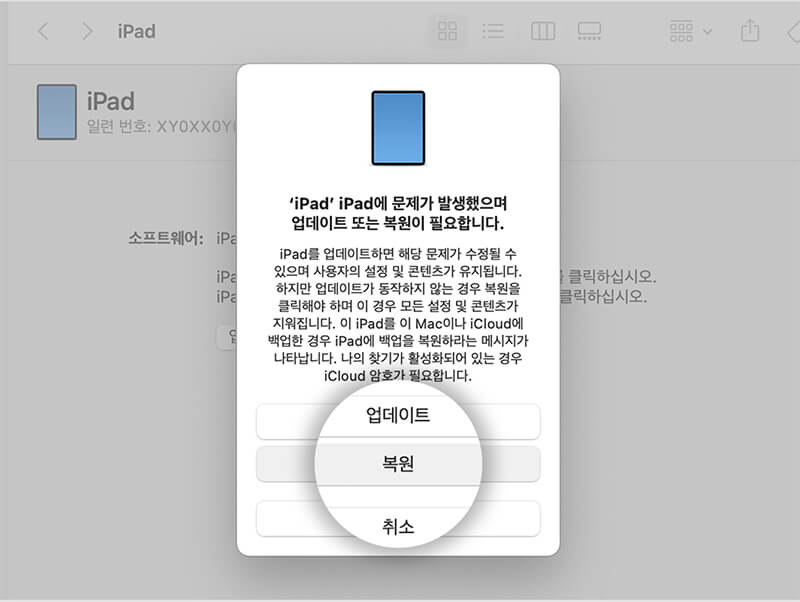
2부: 아이패드 초기화 후 데이터 복구하기
만약, 위의 방법으로 아이패드 초기화 후 데이터 복구하기를 하려면 아이클라우드(iCloud)를 이용하시는 것이 좋습니다. 다른 스마트폰도 클라우드 서비스를 이용해 백업을 하지만, 아이폰이나 아이패드는 아주 많은 정보가 자동으로 아이클라우드에 자동 백업되기 때문입니다.
기기 재설정 후에는 아이튠즈 로그인 후, 아이클라우드에서 복구할 데이터를 선택하면 손쉽게 복구가 가능합니다. 이렇게 기기 초기화 및 복구를 시도해 본다면 AS센터에 가지 않고도 간편하게 처리할 수 있습니다. 아이패드 중고 판매를 위해 초기화하는 경우에는 복구 과정만 빠뜨려 주시면 깔끔하게 초기화된 아이패드를 건질 수 있게 됩니다.
3부: 관련된 자주 묻는 질문(FAQ)
1 공장 초기화 후에도 Apple ID를 입력하라고 해요. 왜 그런가요?
‘나의 iPad 찾기’가 활성화된 상태에서 초기화하면 ‘활성화 잠금(Activation Lock)’ 이 걸립니다. 이 경우 초기화 후에도 기존 Apple ID로 로그인 해야 기기를 사용할 수 있습니다. → 도난 방지를 위한 보안 기능입니다.
2 Apple ID와 비밀번호도 잊었어요. 어떻게 해야 하나요?
Apple ID 계정 복구 페이지에서 비밀번호 재설정을 시도해야 합니다.복구가 어려운 경우, Apple 고객센터에 구매 증빙 서류(영수증 등)를 제시해야 할 수 있습니다.
아니면 전문 프로그램 Lockwiper를 이용해서 애플 아이디를 해지할 수 있습니다.
결론
이렇게 아이패드 비밀번호 분실 시, 또는 중고 판매를 위해 공장 초기화하는 방법을 살펴보았습니다. 대부분은 비밀번호를 어떻게든 기억해낸 뒤 아이튠즈를 이용하는 법을 시도한 다음, 영 안되면 AS센터를 방문하는 것을 생각할 겁니다. 하지만, 아이마이폰 픽스포와 같은 기기 초기화 기능이 있는 프로그램이 있기 때문에, 해당 프로그램을 이용해 보시는 것도 좋겠습니다. 특히, 아이마이폰 픽스포는 소프트웨어 문제를 해결할 수 있는 기능도 있기 때문에, 혹시나 미래에 발생할 수 있는 기기 문제를 해결할 겸해서 사용해 보셔도 좋습니다.













